内存升级电脑变卡了怎么解决?内存升级后卡顿的原因及解决方法?
- 网络常识
- 2025-03-23
- 15
- 更新:2025-03-17 12:07:30
内存升级电脑变卡了怎么解决?内存升级后卡顿的原因及解决方法?
在追求更高性能电脑的过程中,增加或升级内存是一项常见的手段。但有时,用户在升级内存后可能会遇到电脑反而变卡的意外情况。本文将深入探讨内存升级后卡顿发生的原因,并提供一系列切实可行的解决方案。
一、内存升级后卡顿的可能原因
1.1兼容性问题
升级内存条时,极有可能遇到与原有硬件不兼容的问题。新的内存条可能拥有不同的时序、电压或频率。这种硬件不匹配会使得系统难以高效运行,从而导致卡顿现象。
1.2系统优化问题
即便内存升级本身是成功的,但是如果系统设置没有进行相应的优化,比如未开启对大容量内存的支持,或者未对虚拟内存进行调整,都会影响到系统性能。
1.3驱动和软件问题
有时候内存升级后,现有的驱动程序或软件可能没有完全兼容新内存,特别是在一些依赖特定内存条件运行的程序中,这种不兼容性问题可能会被放大。
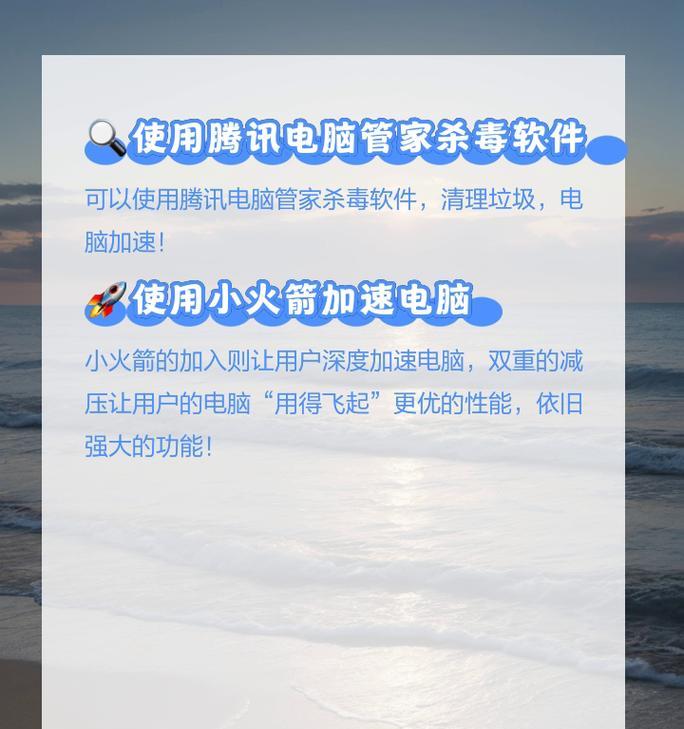
二、解决内存升级后卡顿的步骤
2.1检查内存兼容性
购买内存前,务必核实主板支持的内存类型、频率和容量,并检查新旧内存条的时序和电压是否一致。不兼容的硬件应立即更换。
2.2系统设置优化
可进入BIOS设置,确认内存的插槽使用情况以及相关设置是否正确。确保操作系统的版本能够支持新内存的容量,必要时升级或更换操作系统。
2.3更新驱动和软件
检查所有硬件的驱动程序,并更新至最新版本。同样重要的是,更新操作系统和常用软件来确保兼容性和性能优化。
2.4优化虚拟内存
通过系统属性调整虚拟内存的大小,确保其符合新内存的容量和电脑的使用需求,从而充分发挥新内存的性能优势。

三、实用技巧避免内存升级后的卡顿
3.1监控系统性能
使用诸如任务管理器等工具,实时监控系统资源的使用情况,包括CPU、内存和磁盘性能。这对于及时发现和解决卡顿问题非常有益。
3.2硬件检测软件
运行硬件检测软件,如CPU-Z或者HWMonitor,确认新内存条的信息是否显示正确,以及硬件是否有异常。
3.3定期进行磁盘清理
内存升级后,硬盘可用空间可能相应减少。定期对硬盘进行清理,特别是清理临时文件和不必要的缓存,可以避免磁盘I/O成为系统的性能瓶颈。
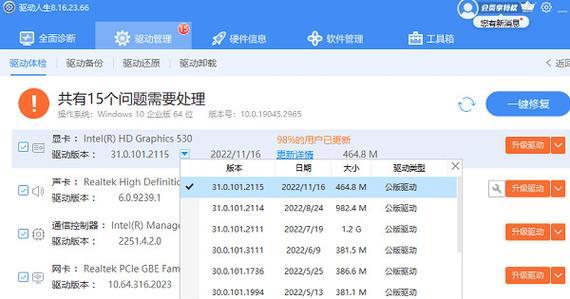
四、常见问题解答
4.1升级到多大的内存合适?
升级到多大的内存取决于你的电脑用途。一般建议至少4GB或8GB内存起步,如果是游戏或需要处理大量数据的任务,建议升级到16GB或更多。
4.2内存升级后需要更换操作系统吗?
不一定要更换操作系统,但必须确保当前操作系统能够支持新内存的最大容量。如果遇到兼容性问题,考虑升级至支持该容量内存的最新操作系统版本。
4.3如何知道我的主板支持哪些内存规格?
可以查看主板手册或制造商的网站来获取兼容性列表。一些第三方硬件检测软件也提供了主板信息的查看功能。
五、结束语
在升级内存后遇到电脑变卡的情况,只需遵循上述解决方案和实用技巧,系统性能得不到提升的问题往往能得到有效解决。务必重视内存升级之前的准备和升级之后的调试工作,以确保升级过程顺利且成效显著。随着一步步排查和调整,相信你的电脑会以更流畅的表现回报你的努力。











